一、anaconda安装:
1、下载anaconda安装包
[清华镜像网](https://mirrors.tuna.tsinghua.edu.cn/anaconda/archive/)
2、命令安装
bash Anaconda3-5.2.0-Linux-x86_64.sh
3、相关配置
a. jupyter --paths
查看.jupyter目录下是否有jupyter_notebook_config.py,
如果没有,shell运行
jupyter notebook --generate-config生成jupyter_notebook_config.py
b. vim jupyter_notebook_config.py
修改
c.NotebookApp.base_url = '/jupyter/'
4、在shell运行如下命令启动jupyter即可:(通过命令添加相关配置启动)
jupyter notebook --ip 0.0.0.0 --port 8080
如下图:
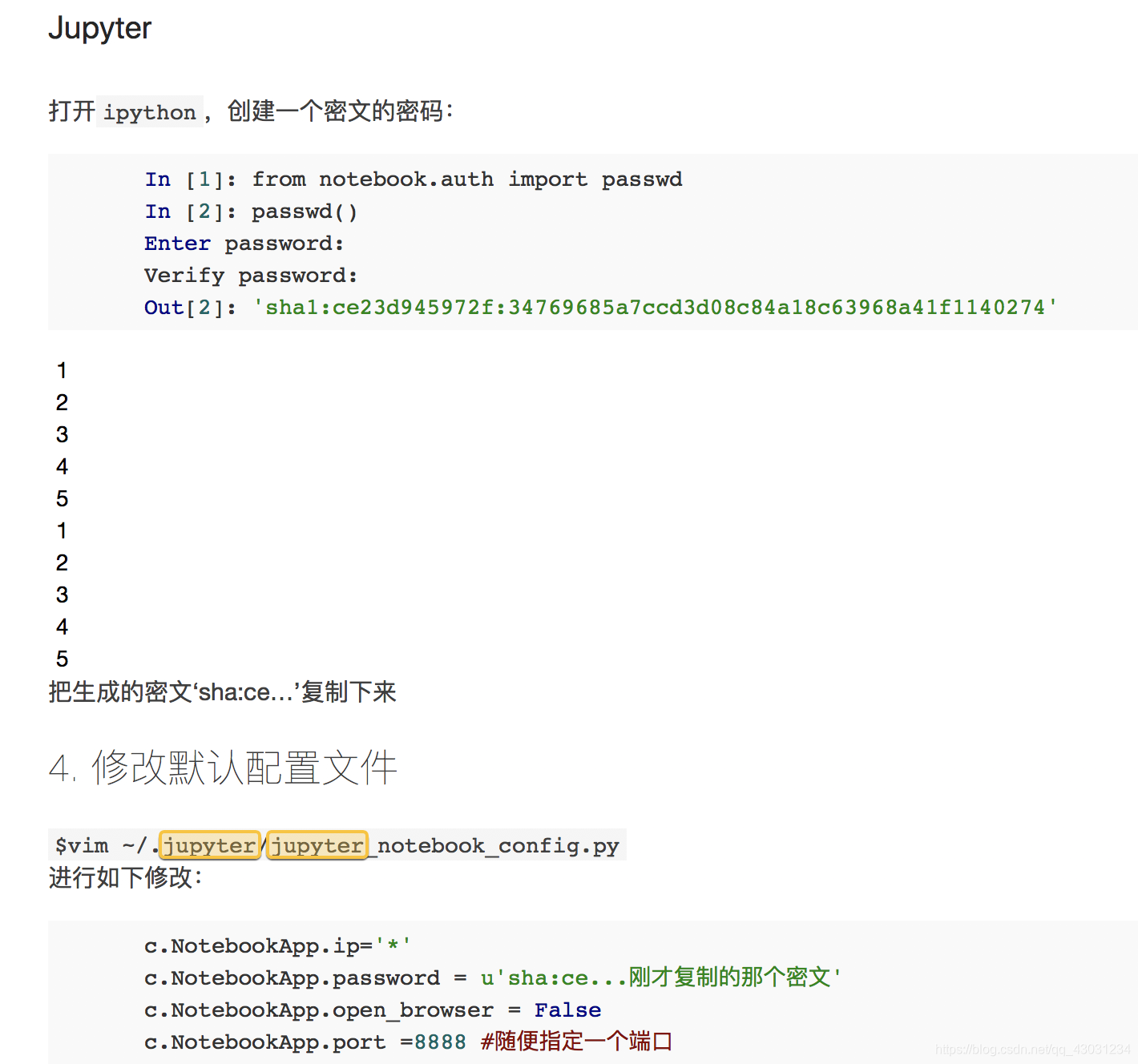
现在已经配置好jupyter了,可以直接运行jupyter notebook --ip 0.0.0.0 --port 8080命令,(8080是端口号,是可以进行修改的),运行过这个命令后,直接到本地浏览器直接输入服务器的 公网IP:端口/jupyter/ 就可以正常使用了,
***~~问题:~~ ***但是这样有个小问题就是当你的终端连接的服务器窗口因故退出之后本地浏览器也将断开服务器的链接,所以我又找到了一种能够让jupyter一直的服务器的后台运行,即使窗口关闭也能继续使用
开启后台应用的时候要我们需要到我们的根目录或者权限较大的目录,如果在底级目录下开启的话,jupyter能访问的位置很少
nohup jupyter notebook --ip 0.0.0.0 --port 8080 --allow-root > jupyter.log 2>&1 &
直接使用该行命令就可以了,之后你就可以放心的使用了
二、 同时启动多个jupyter
1、复制jupyter默认配置文件
cp /root/.jupyter/jupyter_notebook_config.py /root/.jupyter/jupyter_notebook_config_222.py
2、 重新生成一个新的秘钥,并保存
3、修改新的配置文件;
修改新秘钥:c.NotebookApp.password = 'sha1:**********************'
修改新端口:c.NotebookApp.port = 6666
修改新目录:c.NotebookApp.notebook_dir = '/data/jupyter-root2'
4、指定新的配置文件启动jupyter
(--config:指定配置文件,如不指定,则使用默认配置文件)
jupyter notebook --config /root/.jupyter/jupyter_notebook_config_222.py
5、打开浏览器输入http://{{IP}}:{{PORT}}/
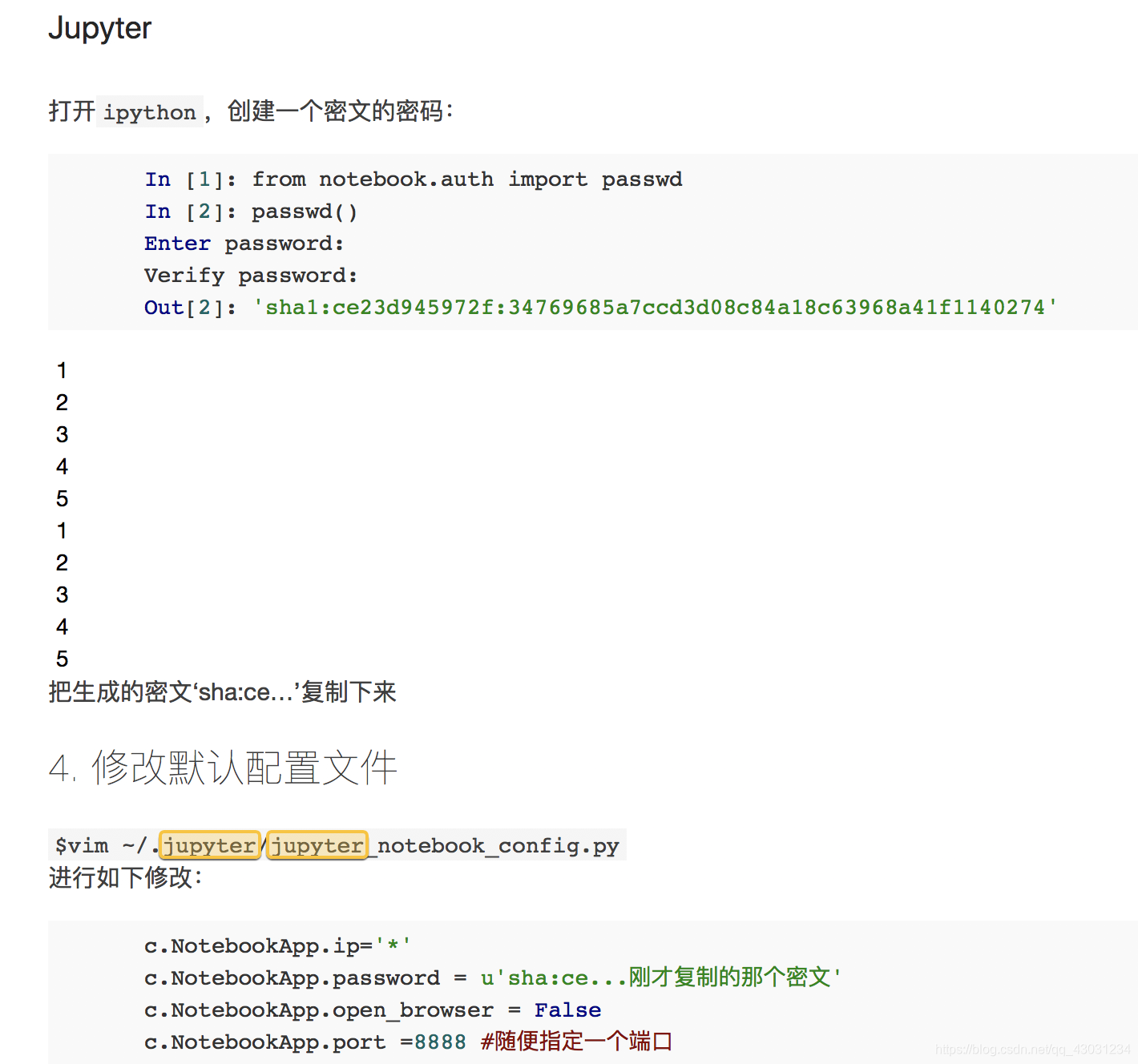






















 176万+
176万+

 被折叠的 条评论
为什么被折叠?
被折叠的 条评论
为什么被折叠?








